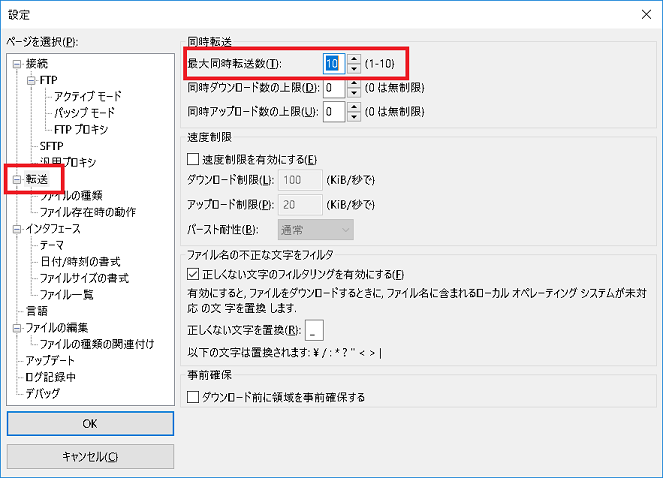
[ホーム] -
[Windows 10 FAQ 一覧] - [FileZilla で ftp アップロードを高速化する簡単設定とその注意事項]
【目次】
(1)
メニューより [編集] → [設定] を選択します。
(2)
左フレームより「転送」を選択し、右フレームで「最大同時転送数」の値を調整します。
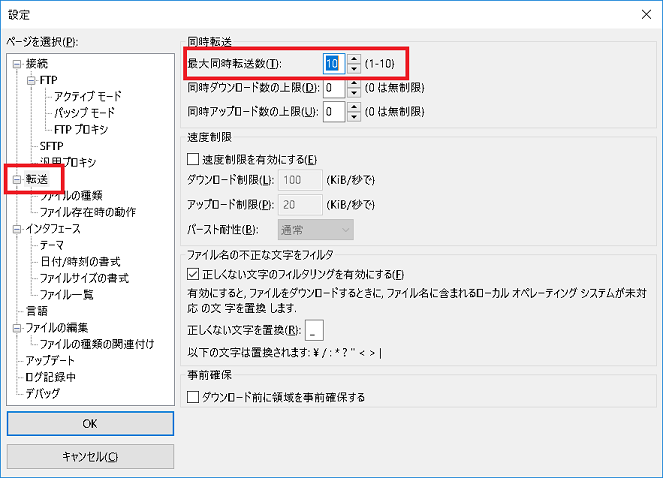
530 Sorry, the maximum number clients (x) from your host are already connected
(訳) あなたのホストからの最大接続数が超過しています。
(2)
ftp サーバ側の最大接続数が10で「最大同時転送数」を10に設定した場合、仮にエラーが発生して意図しない接続断が発生した場合、次回接続可能になるまでに時間がかかる場合があります。もし「最大同時転送数」を5にしておけば、意図しない接続断が発生しても、残りの空きの5セッションですぐに接続が可能です。実際によくおこることなので注意が必要です。
参考
FileZilla でローカルPCとFTPサーバディレクトリ同期する
FileZilla、ffftp、Windows標準 FTPクライアントの違い
FTPSにおけるexplicit(明示モード)とimplicit(暗黙モード)の違い
FTP におけるアクティモードとパッシブモードの明確な違いとは
FTP のバイナリモードとアスキーモードの違いは
(ご注意) 本サイト内の内容を使用して発生したいかなる時間的損害、金銭的損害あるいはいかなる損害に対して、いかなる人物も一切の責任を負いません。あくまでも個人の判断で使用してください。 本ページは独自に調査をしたアンオフィシャル(非公式)な内容です。内容に誤りがある可能性や仕様変更により内容が不正確になる可能性があります。 本サイト内掲載されている情報は、著作権法により保護されています。いかなる場合でも権利者の許可なくコピー、配布することはできません。 このページはリンクフリーです。(このページへの直接リンクも可能です。)
Copyright(c) TOOLJP.COM 1999-2022